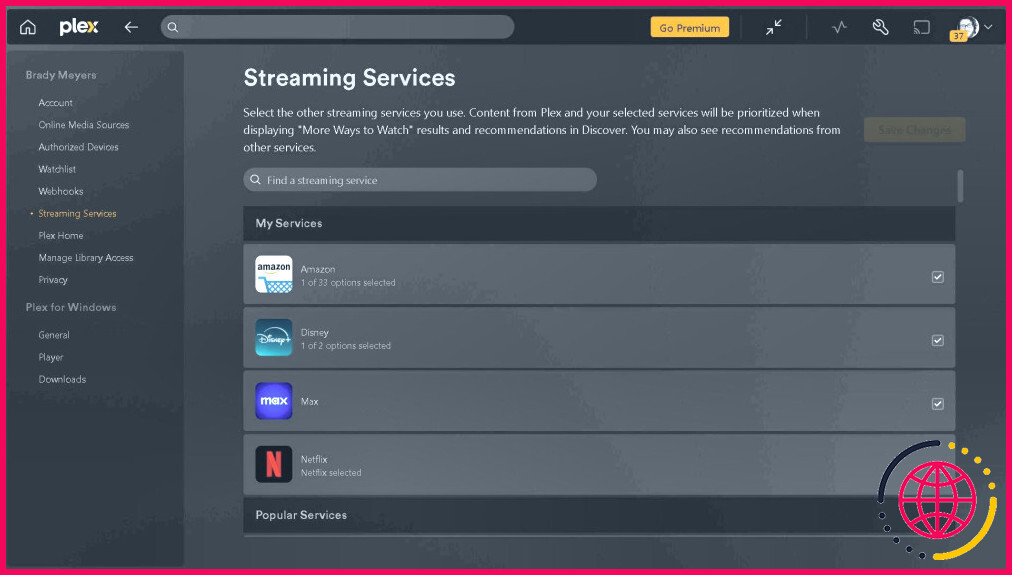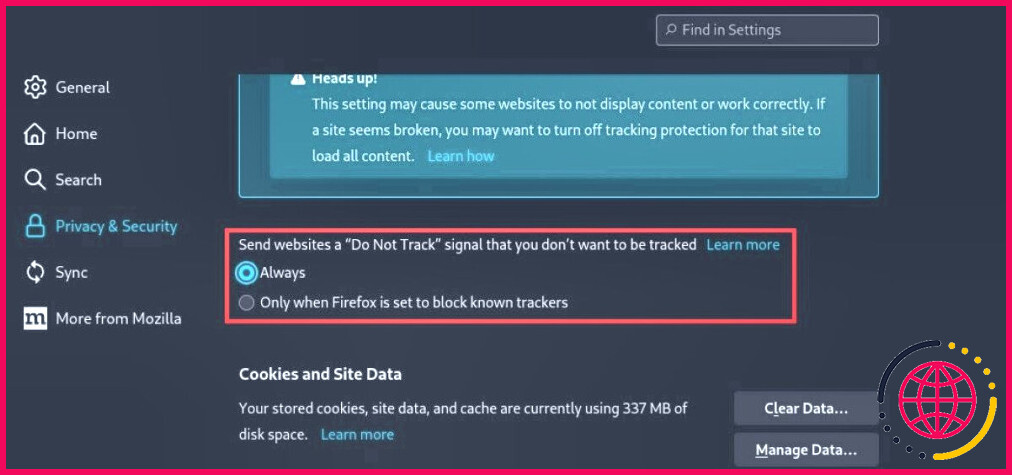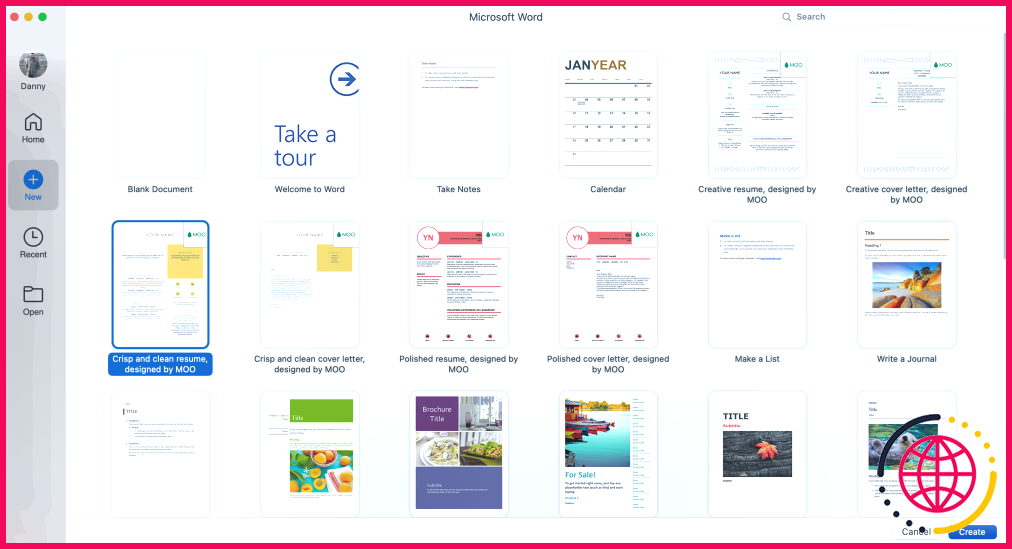5 astuces pour désencombrer mes notifications Android
Les notifications sont très utiles pour rester informé, mais elles peuvent rapidement devenir incontrôlables. Avec autant d’alertes provenant de différentes applications, consulter le centre de notifications peut donner l’impression de patauger dans une mer d’informations. Heureusement, Android permet de gérer facilement le chaos et de garder les choses organisées.
1 Mettez en sourdine ou désactivez les notifications pour les applications les moins importantes
Des dizaines d’applications sont installées sur mon téléphone, mais toutes n’ont pas la même importance. L’une des choses que je fais pour apprivoiser les notifications sur mon téléphone Android est de désactiver les alertes des applications inutiles. Cette seule mesure fait une énorme différence en réduisant l’encombrement.
Par exemple, je désactive toujours les notifications des applications de shopping qui envoient constamment des alertes sur les promotions ou les offres. De même, je désactive les notifications des applications occasionnelles comme Candy Crush, qui envoient souvent des mises à jour ou des rappels toutes les quelques heures.
Pour les applications dont je ne suis pas sûr, comme les applications d’actualités, j’adopte une approche plus subtile et je coupe le son de la notification. De cette façon, je peux toujours recevoir des mises à jour si je décide de vérifier, mais sans le son d’alerte qui bourdonne dans mon oreille.
Étant donné qu’Android facilite la mise en sourdine ou la désactivation des notifications pour des applications spécifiques, cette opération ne prend pas beaucoup de temps. En quelques clics, mon téléphone ne me submerge plus de notifications inutiles.
2 Gérer les catégories de notification pour les applications clés
Pour mes applications de médias sociaux, de messagerie et de courrier électronique, je n’aime pas désactiver complètement les alertes. Cependant, je souhaite mieux contrôler les notifications que je reçois. Heureusement, Android me permet de personnaliser les notifications par catégorie, afin que je puisse choisir les types de notifications que je souhaite recevoir.
Comme je compte sur WhatsApp pour communiquer, il n’est pas pratique de mettre en sourdine ou de désactiver complètement les notifications. En revanche, je mets en sourdine les notifications des discussions de groupe, car elles peuvent être bruyantes et je n’ai pas besoin d’une alerte à chaque fois que quelqu’un envoie un message dans une discussion non urgente.
De même, pour Instagram, je garde les notifications pour les DM et les appels activées, mais je désactive les alertes pour les commentaires, les likes, les nouveaux followers et les premières publications. Je fais cela pour toutes les alertes de l’appli qui ne sont pas suffisamment urgentes pour nécessiter mon attention immédiate.
Pour ce faire, rendez-vous sur Paramètres > Applications >> Notifications > Catégories de notifications. À partir de là, vous pouvez voir tous les différents types d’alertes que l’application peut afficher et les gérer selon vos besoins. Bien sûr, faire cela pour plusieurs applications prend du temps, mais à mon avis, cela en vaut la peine.
Comme les catégories de notification sont désactivées par défaut sur les téléphones Samsung Galaxy, j’ai d’abord dû naviguer jusqu’à Paramètres > Notifications > Paramètres avancés et activez l’option Gérer les catégories de notification pour chaque application basculer.
3 Répéter les alertes importantes
Cela m’arrive tout le temps : je reçois une alerte que je ne veux pas ignorer complètement, mais je ne suis pas prêt à la traiter tout de suite. C’est là que la fonction de répétition des notifications d’Android s’avère très utile. Au lieu de me sentir obligé de répondre immédiatement ou de laisser la notification s’accumuler dans le tiroir des notifications, je peux l’ignorer temporairement jusqu’à ce que je sois mieux placé pour la traiter.
Lorsqu’une alerte importante arrive – qu’il s’agisse d’un rappel pour une réunion, d’un message auquel je dois répondre ou d’une tâche que je dois accomplir – j’appuie sur la touche l’icône de répétition (une cloche surmontée d’une horloge), je choisis une durée de répétition entre 15 minutes et 2 heures, et j’appuie sur Sauvegarder. C’est rapide, intuitif et parfait pour les moments où j’ai besoin de me concentrer sur autre chose.
La notification disparaît alors pendant un certain temps et réapparaît après la durée définie, ce qui me laisse le temps de m’en occuper. Cette approche permet non seulement de garder le tiroir de notifications bien rangé, mais aussi de s’assurer que je ne manque rien d’important.
4 Utiliser la fonction « Ne pas déranger
Une autre façon de gérer la surcharge de notifications sur Android est d’utiliser le mode Ne pas déranger. C’est un moyen simple mais efficace de reprendre le contrôle sur les interruptions de mon téléphone.
Le menu des paramètres « Ne pas déranger » d’Android me permet de personnaliser les heures, la fréquence et les conditions d’activation. J’ai programmé la fonction « Ne pas déranger » pour qu’elle s’active automatiquement tous les soirs à 22 heures et jusqu’au lendemain matin. Cela me permet d’avoir un sommeil ininterrompu sans que mon téléphone ne bourdonne de notifications. C’est un tel soulagement de pouvoir se détendre le soir sans avoir à se soucier des alertes constantes.
J’active aussi manuellement la fonction « Ne pas déranger » lorsque je travaille sur quelque chose d’important et que je ne veux pas être interrompu par des notifications. Cependant, pour plus de sécurité, je prévois des exceptions pour ma famille et mes amis proches, au cas où quelque chose d’urgent se produirait. Ainsi, s’ils m’appellent ou m’envoient un message, je serai toujours prévenu, mais tout le reste – les mises à jour d’applications, les alertes des médias sociaux ou les pings aléatoires – reste silencieux.
5 Établir des conversations prioritaires
Comme je reçois beaucoup de textes et de messages WhatsApp tout au long de la journée, mon centre de notification peut parfois devenir un peu chaotique. C’est là que la capacité d’Android à configurer des conversations prioritaires m’aide.
Avec les conversations prioritaires, je peux marquer certains contacts ou fils de discussion pour m’assurer que leurs notifications apparaissent toujours en haut de la liste, quoi qu’il arrive. De plus, ces messages prioritaires s’ouvrent dans des bulles flottantes, ce qui permet de les repérer facilement et d’y répondre immédiatement. Cela signifie que lorsqu’un message arrive de la part d’une personne que j’ai marquée comme prioritaire, il ne se perd pas dans le flot des notifications moins importantes.
Par exemple, j’ai défini les messages des membres de ma famille et de mon travail comme des conversations prioritaires. Cela me permet de ne pas manquer un message important lorsque quelqu’un qui m’est cher ou un collègue me contacte.
Ce sont là quelques-unes des astuces que j’utilise quotidiennement pour gérer la surcharge de notifications. En personnalisant mes paramètres de notification, en désactivant les alertes inutiles et en donnant la priorité à celles qui comptent, j’ai considérablement réduit le chaos qui règne dans mon centre de notification.
Si vous vous sentez submergé par des alertes constantes, essayez ces stratégies : votre centre de notification Android sera beaucoup plus calme et plus facile à gérer ! Et si vous n’êtes toujours pas satisfait, vous pouvez toujours utiliser une application de gestion des notifications sur votre téléphone Android pour avoir encore plus de contrôle. Ces applications offrent des fonctionnalités supplémentaires et des options de réglage pour vous aider à maîtriser les notifications.
Comment se débarrasser des notifications gênantes sur Android ?
Option 1 : Dans l’application Paramètres
- Ouvrez votre téléphone'de votre téléphone.
- Appuyez sur Apps & notifications. Notifications.
- Sous « Récemment envoyées », appuyez sur une application.
- Appuyez sur un type de notification.
- Choisissez vos options : Choisissez Alerte ou Silence. Pour voir une bannière pour les notifications d’alerte lorsque votre téléphone est déverrouillé, activez Pop à l’écran.
Comment organiser les notifications sur Android ?
Vous pouvez également personnaliser les catégories de notifications pour chaque application, afin de ne recevoir que les notifications qui vous intéressent.
- Naviguez vers et ouvrez Paramètres, puis appuyez sur Notifications, puis sur Paramètres avancés.
- Appuyez sur le commutateur situé à côté de Gérer les catégories de notification pour chaque application, puis appuyez sur Retour.
Comment se débarrasser des notifications persistantes sur Android ?
Pour supprimer une notification persistante sur Android le plus rapidement possible, commencez par la toucher et la maintenir. La notification se développe. Tapez sur « Désactiver les notifications » en bas. Dans le pop-up en bas de l’écran, désactivez l’interrupteur principal pour vous débarrasser de toute notification permanente affichée par l’appli.
Pourquoi est-ce que je reçois autant de notifications sur mon Android ?
Elle provient d’une application spam/junk que vous avez peut-être récemment installée. Appuyez longuement sur la notification et cliquez sur Paramètres. Vous découvrirez l’application qui l’envoie et pourrez la désinstaller.